מדריך זה מלמד כיצד להשתמש במערכת ניהול קבצים (File Manager) בממשק הניהול cPanel .מערכת ניהול קבצים תאפשר לך לבצע כל חיבור FTP או ביצוע פקודות כפי שידרש ללא תוספת של תוכנה כלשהי. הדגמה זו יוצאת מנקודת הנחה שאתה מחובר לפאנל הניהול cPanel. אם הנך נתקל בקשיים בהתחברות , בבקשה עבור למדריך "איך להתחבר לפאנל הניהול cPAnel".
גלול למטה לקטגוריה שנקראת "קבצים" (Files) ולחץ על האייקון "File Manager". זה יעביר אותך לדף ניהול מערכת קבצים. ביכולתך להשתממש במערכת ניהול קבצים על מנת להעלות קבצים לחשבון ,למחוק קבצים ,לשנות הרשאות ועוד אפשרויות אחרות .
בצד השמאלי תוכל לראות רשימה מורחבת של תיקיות שבשחשון שלך.בצד ימין תוכל תוכל לראות את רשימת הקבצים והתיקיות שנמצאים באותה תיקיה שעליה לחצת בצד שמאל. תיקיית public_html היא התיקיה בה קבצי האתר שלך (דפי etc , HTML ) חייבים להיות ממוקמים.
כדי להעלות קבצים , לחץ על התיקיה (שנמצאת ברשימה בצד שמאל) אליה אתה רוצה להעלות את הקבצים ואח"כ לחץ על "upload" שנמצא בראש העמוד . זה יפנה אותך לדף שיראה לך כמה שטח פנוי יש לך להעלות , ובו חלון לבחירת הקובץ שאתה רוצה להעלות. לחץ על "בחר קובץ" ,חפש את הקובץ במחשב שלך ולחץ עליו ואז לחץ "open". אם יש לך עוד קבצים להעלות ,חזור על פעולה זו . אחרת, לחץ על הכפתור "חזור" שבדף. זה יחזיר אותך לדף הראשי של מערכת ניהול הקבצים.שם תוכל לראות שהקבצים עלו בהצלחה.
ישנם מבפר דברים שתוכל לעשות עם קבצים במערכת ניהול קבצים .חלק מהם זה למחוק ,לשנות את שם הקובץ ,להציג ,לערוך ולשנות הרשאות .כל פריט יעלה במסך נפרד , דבר זה יאפשר לך לעקוב אחר ביצוע הקובץ. עכשיו לחץ כל אייקון הבית "HOME" בראש הדף בצד שמאל כדי לחזור לדף הראשי של פאנל הניהול cPanel.זהו סוף המדריך על מערכת ניהול הקבצים "File Manager".זוהי דרך קלה ומהיר לגשת ולנהל את הקבצים מבלי להשתמש בתוכנת FTP.
תוכל עכשיו לצאת ממשק הניהול cPanel על ידי סגירה של הדפדפן או לחיצה על "Logout" בצד ימין בראש העמוד . זכור , מטעמי בטיחות ,אם הנך משתמש במחשב ציבורי ,תמיד לחץ על "Logout" לפני שגירת הדפדפן.